Win11开始菜单居左怎么设置?Win11开始菜单居左设置教程
Win11开始菜单居左怎么设置?许多小伙伴在使用Windows11系统的时候,都非常不适应Windows11开始菜单居中显示,就有了上面这个疑问。其实我们可以通过系统设置进行调整,下面小编就带着大家一起看看解决方法吧!
操作方法:
1、首先我们在开始菜单中打开盘【设置】。
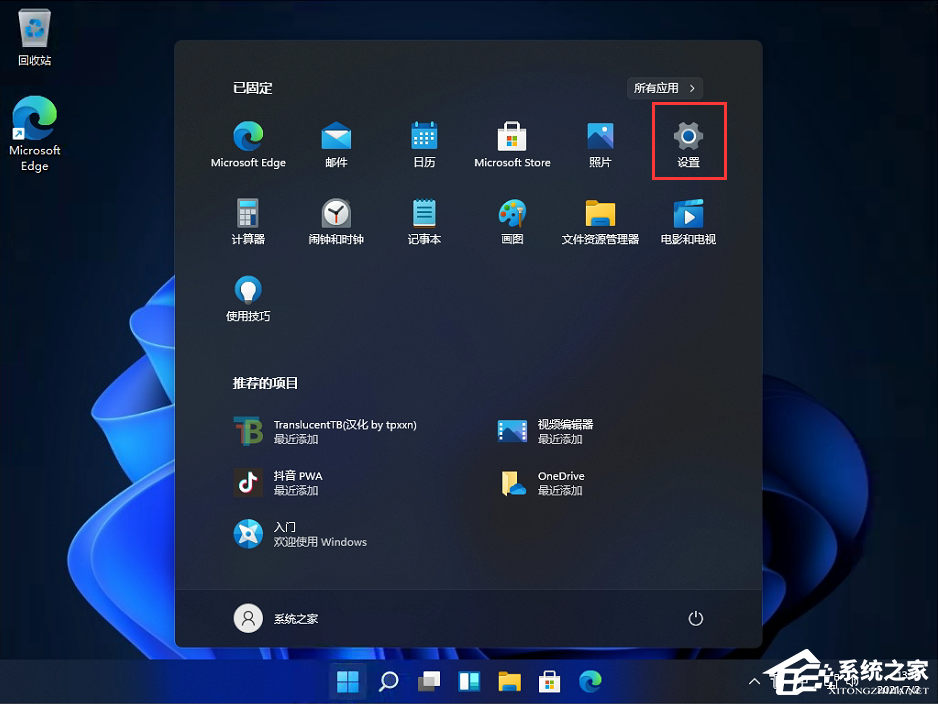
2、然后在我们的【个性化】中找到【任务栏】。
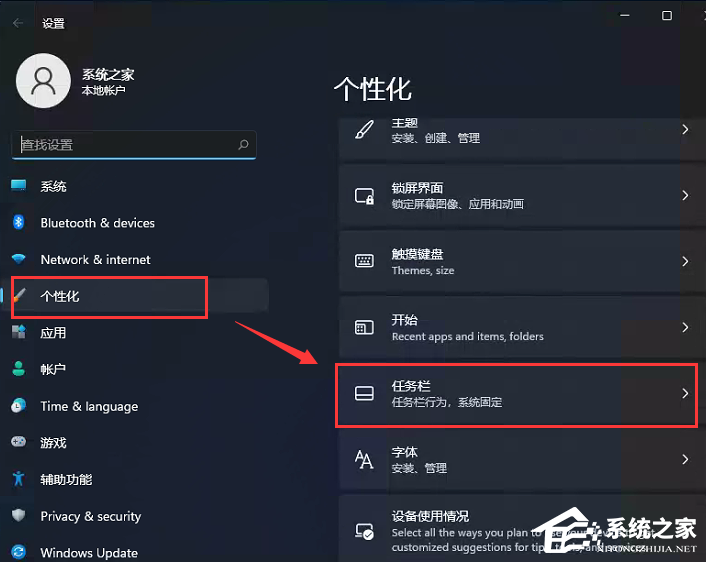
3、进入任务栏后,找到【taskbar behaviors】。
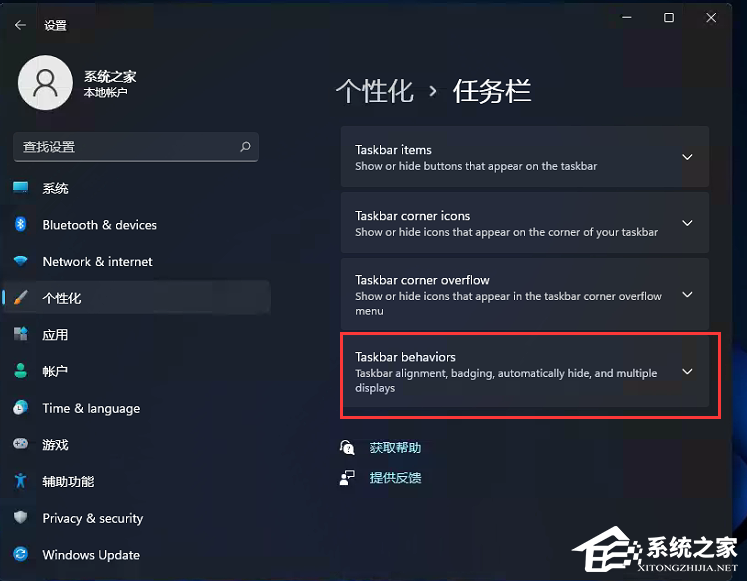
4、点击后,在【taskbar alignment】中选择开始菜单【左】对齐。
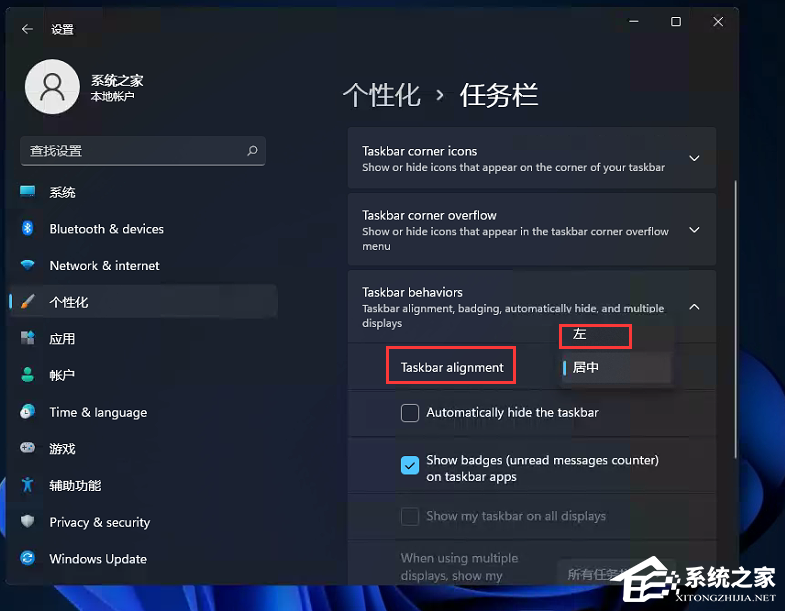
5、设置完毕后,我们的开始菜单就到左侧了!
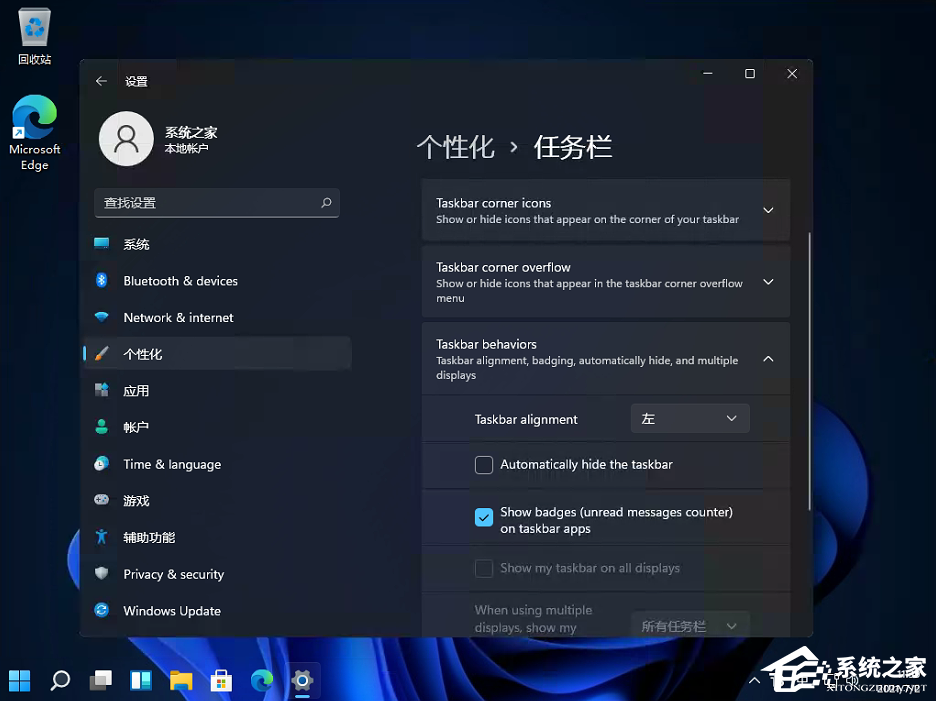
上一篇:Win10无法升级Win11 Win10强制升级Win11的方法介绍
栏 目:Windows系列
本文标题:Win11开始菜单居左怎么设置?Win11开始菜单居左设置教程
本文地址:https://www.fushidao.cc/system/24154.html
您可能感兴趣的文章
- 08-21Win7怎么升级Win11?Win7免费升级Win11教程
- 08-21Win11开始菜单怎么从中间移到左边?
- 08-21Win11开始菜单居左怎么设置?Win11开始菜单居左设置教程
- 08-21Win10无法升级Win11 Win10强制升级Win11的方法介绍
- 08-21Win10升级不了Win11 Win10跳过TPM强制升级Win11教程
- 08-21Win11删除系统文件如何恢复?Win11删除系统文件恢复的方法
- 08-21Win11电脑屏幕不居中怎么办?Win11电脑屏幕不居中的解决方法
- 08-21Win11绿屏重启怎么办?升级Win11绿屏重启的解决方法
- 08-21哪些用户可以免费升级Win11系统?可以免费升级Windows11的用户
- 08-21Win11预览版怎么下载升级?Win11预览版升级安装教程


阅读排行
- 1Win7怎么升级Win11?Win7免费升级Win11教程
- 2Win11开始菜单怎么从中间移到左边?
- 3Win11开始菜单居左怎么设置?Win11开始菜单居左设置教程
- 4Win10无法升级Win11 Win10强制升级Win11的方法介绍
- 5Win10升级不了Win11 Win10跳过TPM强制升级Win11教程
- 6Win11删除系统文件如何恢复?Win11删除系统文件恢复的方法
- 7Win11电脑屏幕不居中怎么办?Win11电脑屏幕不居中的解决方法
- 8Win11绿屏重启怎么办?升级Win11绿屏重启的解决方法
- 9哪些用户可以免费升级Win11系统?可以免费升级Windows11的用户
- 10Win11预览版怎么下载升级?Win11预览版升级安装教程
推荐教程
- 08-12Win11 LTSC 根本不适合个人用户? LTSC版本的优缺点分析
- 08-12windows11选择哪个版本? Win11家庭版与专业版深度对比
- 01-02如何设置动态壁纸? Win11设置壁纸自动更换的教程
- 08-12win10系统怎么开启定期扫描病毒功能? win10定期扫描病毒功打开方法
- 08-12win10机械硬盘怎么提升速度 Win10机械硬盘提高读写速度的方法
- 01-02电脑自动更换壁纸怎么关? Win7取消主题自动更换的教程
- 08-09游戏笔记本要如何重装系统?游戏笔记本重装电脑系统的方法
- 08-18Win11截图快捷键在哪-Win11设置截图快捷键的方法
- 08-01怎么重装Win11系统最简单-重装Win11系统最简单的方法
- 08-20Win11pin码一直转圈怎么办?Win11pin码一直转圈的解决方法






